一、电信宽带无线路由器如何设置
无线路由器安装步骤:
1、把路由器接上电源,宽带的网线插到WAN接口(一般都是蓝色的)。
2、买路由器时会自带一条网线,把它的一头插到LAN接口(随便插一个口就行),另一头插到电脑网线接口上。
3、在浏览器中输入地址:“192.168.1.1”(有的为192.168.0.1,具体以说明书为准)并回车打开。
4、在打开的页面中,输入用户名和密码,一般用户名密码都为“admin”(路由器底部或说明书上有),点确定进入。
5、找到“设置向导”点开,点下一步--选择PPPOE--下一步输入上网帐号和密码(就是开通网线时运营商给的上网帐号和密码)。
6、进入下一步,设置无线路由器的基本参数和安全密码:
7、无线状态选择“开启”
8、SSID就是连线无线网显示的帐号,可以用默认的也可以自己设置一个
9、信道选择“自动”、模式选择“11bngmixed”、频段宽带选择“自动”。
10、密码设置,选择WPA2-PSK,最好设置密码8位以上字母加数字组合的形式。
11、设置完成后点确定,等路由器重启完成。
然后用手机或电脑搜索WIFI信号,找到刚才设置的SSID名称,输入WPA2-PSK密码,点连接,提示成功后电脑或手机就能上网了。
二、电信光纤用户如何设置无线路由器
以tplink无线路由器为例,介绍路由器的安装设置步骤:

一、把路由器连接到外网

将前端上网的宽带线连接到路由器的WAN口,上网电脑连接到路由器的LAN口上。
请确认入户宽带的线路类型,根据入户宽带线路的不同,分为电话线、光纤、网线三种接入方式,连接方法请参考下图:
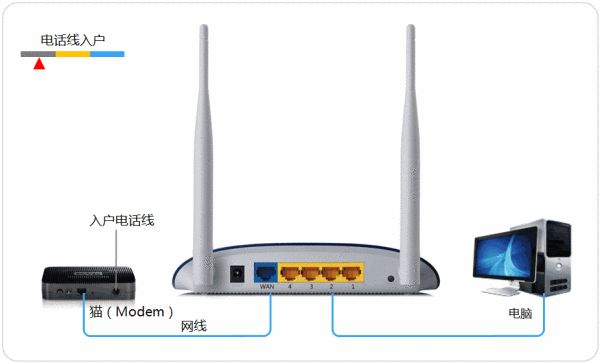
您也可以参考:线路连接图
线路连好后,路由器的WAN口和有线连接电脑的LAN口对应的指示灯都会常亮或闪烁,如果相应端口的指示灯不亮或电脑的网络图标显示红色的叉  ,则表明线路连接有问题,请检查确认网线连接牢固或尝试换一根网线。
,则表明线路连接有问题,请检查确认网线连接牢固或尝试换一根网线。
 注意事项
注意事项
宽带线一定要连接到路由器的WAN口上。
WAN口与另外四个LAN口一般颜色有所不同,且端口下方有WAN标识,请仔细确认。
电脑连接到路由器1/2/3/4任意一个LAN口。

[1] 打开浏览器,清空地址栏并输入tplogin.cn(部分较早期的路由器管理地址是192.168.1.1),并在弹出的窗口中设置路由器的登录密码,(密码长度在6-15位区间),该密码用于以后管理路由器(登录界面),请妥善保管。
如下图:
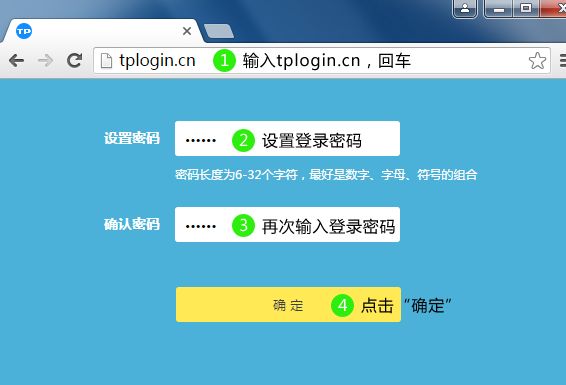
[2] 登录成功后,路由器会自动检测上网方式,如下图:
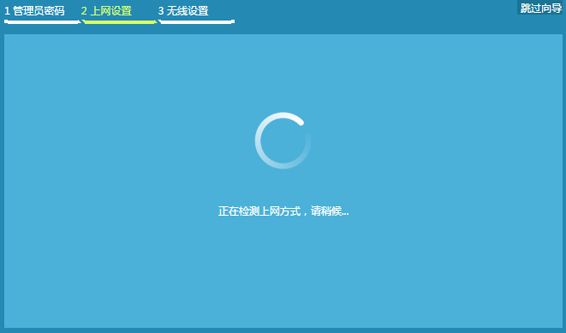
[3] 根据检测到的上网方式,填写该上网方式的对应参数:
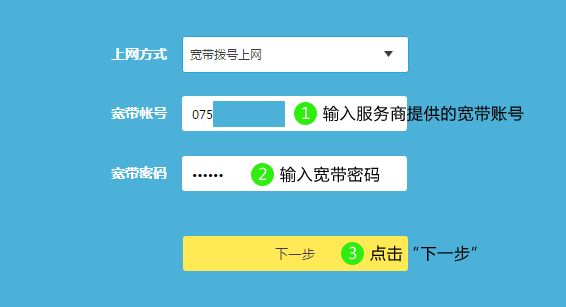
注意:如果检测结果是自动获得IP地址/固定IP地址上网,请按照页面提示进行操作。
注意事项
76%的用户上不了网是因为输入了错误的用户名和密码,请仔细检查输入的宽带用户名和密码是否正确,注意区分中英文、字母的大小写、后缀是否完整等。
如果不确认,请咨询宽带运营商。
[4] 设置无线名称和密码,如下图:

 注意事项
注意事项
无线名称建议设置为字母或数字,尽量不要使用中文、特殊字符,避免部分无线客户端不支持中文或特殊字符而导致搜索不到或无法连接。
TP-LINK路由器默认的无线信号名称为"TP-LINK_XXXX ",且没有密码。
为确保您的网络安全,建议一定要设置无线密码,防止他人非法蹭网。
[5] 设置完成,等待保存配置:


路由器设置完成,电脑可以打开网页尝试上网了。
如果您还有其它台式机、网络电视等有线设备想上网,将设备用网线连接到路由器1/2/3/4任意一个空闲的LAN口,直接就可以上网,不需要再配置路由器了。